要在“Windows 11 家庭版”上啟用 BitLocker,請打開設置 > 隱私和安全 > 設備加密,然後打開“設備加密” 撥動開關。 BitLocker 是一種安全功能,可對驅動器上的數據進行加密,因此如果沒有正確的密碼進行解密,任何人都無法查看數據。您只能在受支持的設備上使用家庭版中的 BitLocker。如果您找不到該選項,則您的計算機不支持該功能。
雖然 BitLocker 不是 Windows 11 家庭版的一部分,但您仍然可以使用“設備加密”來保護您的計算機和文件。
在 Windows 11 家庭版中,設備加密是 BitLocker 的輕量級版本. 當您啟用該功能時,數據會使用高級加密標準 (AES) 加密算法在主驅動器和輔助驅動器上進行加密以保護您的信息,只有您擁有正確的密碼才能訪問它。
BitLocker 和 BitLocker 設備加密之間的主要區別在於,BitLocker 僅在 Windows 11 專業版和更高版本中可用,並提供額外的管理選項。
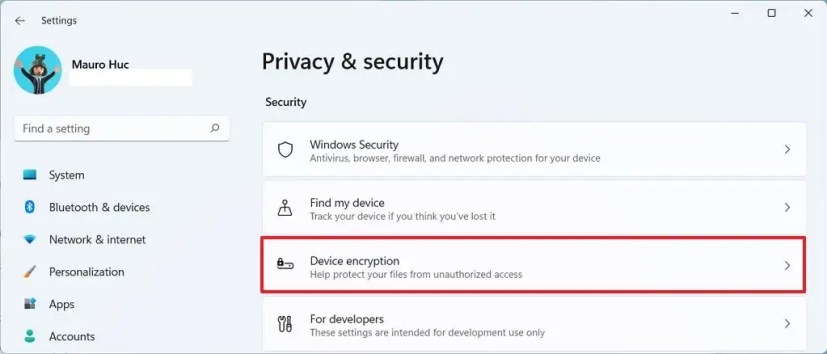
設備加密需要統一可擴展固件接口 (UEFI) 固件和可信平台模塊 (TPM) 版本 2支持現代待機。 Home,由於 Windows 11 也需要這些組件,因此幾乎所有運行家庭版操作系統的筆記本電腦和台式機都應該具備該功能。
在本指南中,您將了解啟用設備加密的步驟在 Windows 11 家庭版中。
在 Windows 11 家庭版上啟用 BitLocker 在 Windows 11 家庭版上禁用 BitLocker @media only screen and (min-width: 0px) and (min-height: 0px) { div[id^=“bsa-zone_1659356193270-5_123456″] { 最小寬度:300px;最小高度:250px; } } @media only screen and (min-width: 640px) and (min-height: 0px) { div[id^=”bsa-zone_1659356193270-5_123456″] { min-width: 120px;最小高度:600px; } }
在 Windows 11 家庭版上啟用 BitLocker
要在 Windows 11 家庭版上啟用 BitLocker 設備加密,請使用以下步驟:
打開設置。
點擊隱私和安全。
在“安全”部分下,點擊設備加密頁面。
打開設備加密切換開關以在 Windows 11 家庭版上啟用 BitLocker。
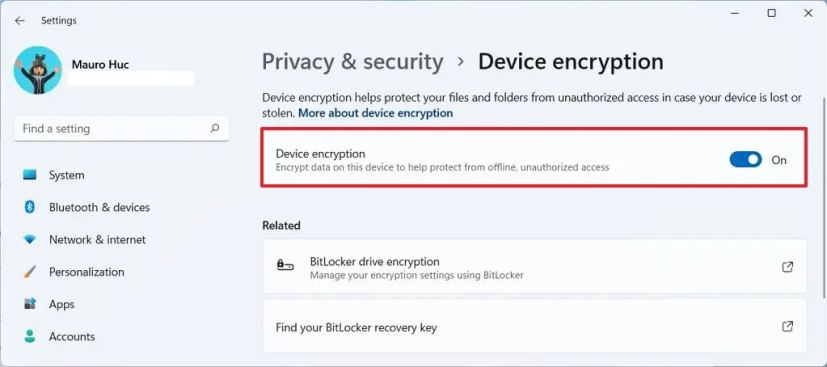
完成這些步驟後,該功能將加密 Windows 11 上的整個系統驅動器。
檢索 Bitlocker 恢復密鑰
在 Wi 上導出 BitLocker 恢復密鑰windows 11 主頁,使用以下步驟:
打開設置。
點擊隱私和安全。
在“安全”部分下,點擊設備加密頁面。
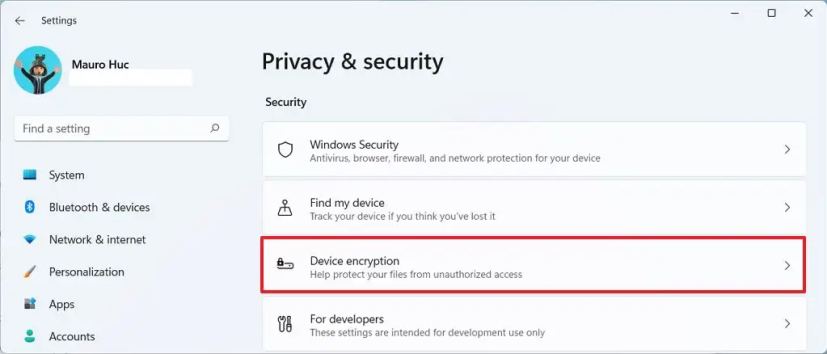
在“相關”部分下,單擊BitLocker 驅動器加密 選項。
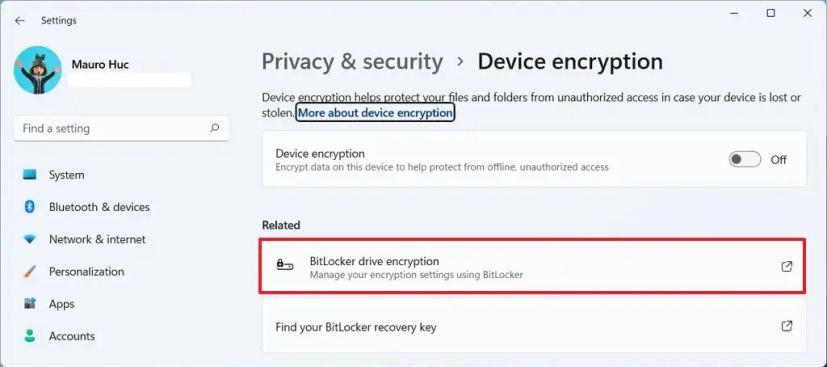
在“操作系統驅動器”部分下,點擊備份您的恢復密鑰選項。
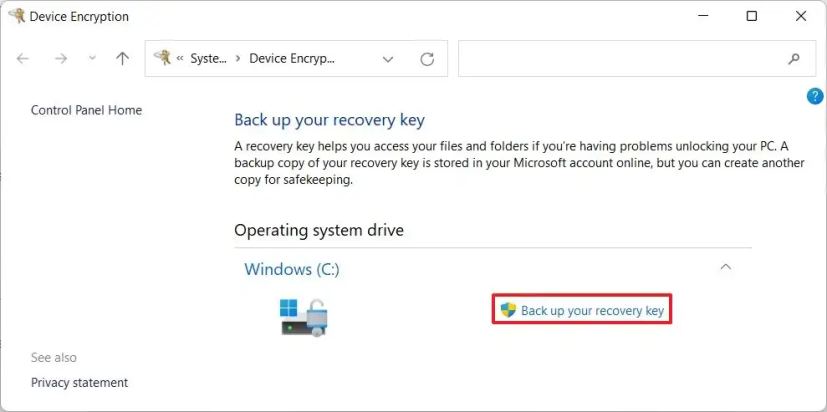
點擊保存到文件選項。
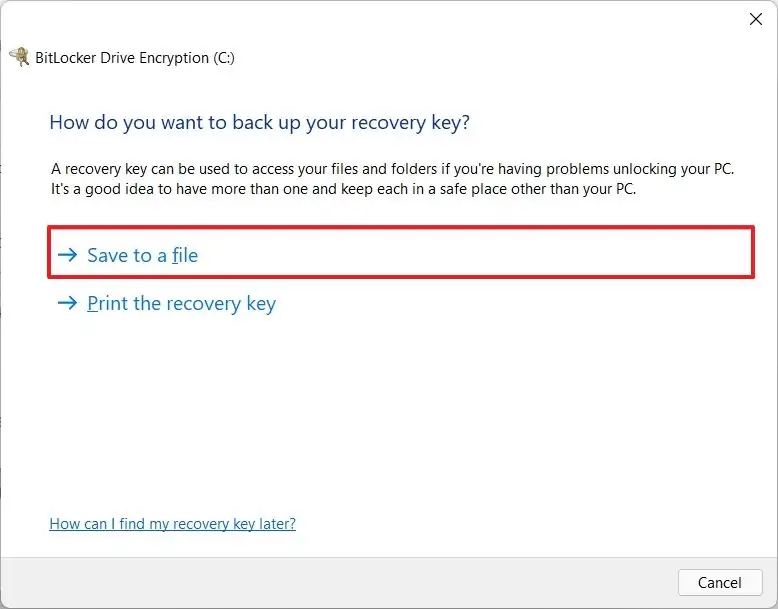
將 BitLocker 恢復密鑰保存在外部驅動器上。
單擊保存按鈕。
完成這些步驟後,恢復密鑰將保存在您指定的位置,您將能夠使用它訪問您的文件以防您在訪問您的計算機時遇到問題。
如果您無法訪問您的計算機並且從未備份過恢復密鑰,您可以從您的 Microsoft 帳戶下載它。
在 Windows 11 家庭版上禁用 BitLocker
要在 Windows 11 家庭版中關閉設備加密,請使用以下步驟:
打開設置。
點擊隱私和安全。
在“安全”部分下,點擊設備加密 頁面。
關閉設備加密以在 Windows 11 主頁上禁用 BitLocker。
點擊關閉按鈕。
完成這些步驟後,該功能將開始解密您設備上的所有文件。
@media only screen and (min-width: 0px) and (min-height: 0px) { div[id^=”bsa-zone_1659356403005-2_123456″] { 最小寬度:300px;最小高度:250px; } } @media only screen and (min-width: 640px) and (min-height: 0px) { div[id^=”bsa-zone_1659356403005-2_123456″] { min-width: 300px;最小高度:250px; } }